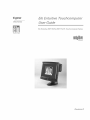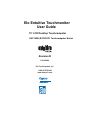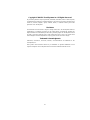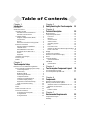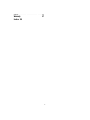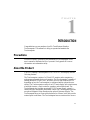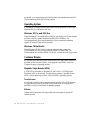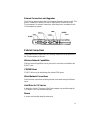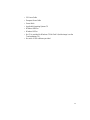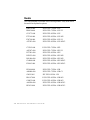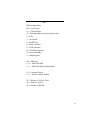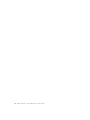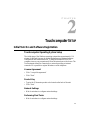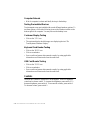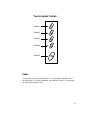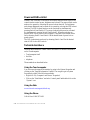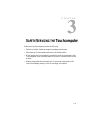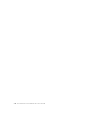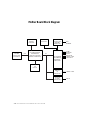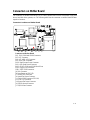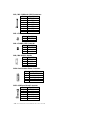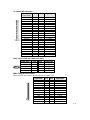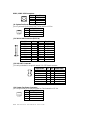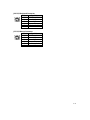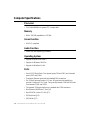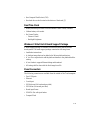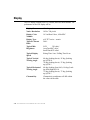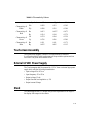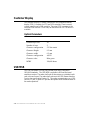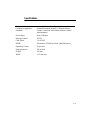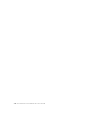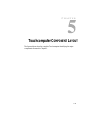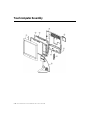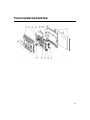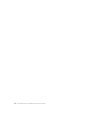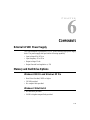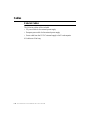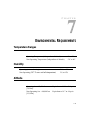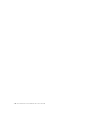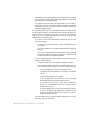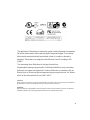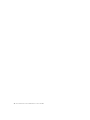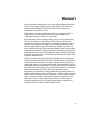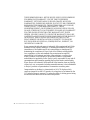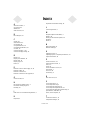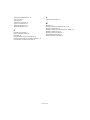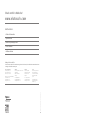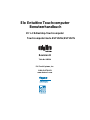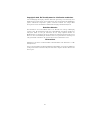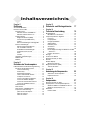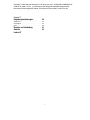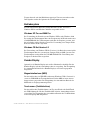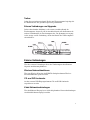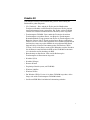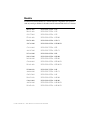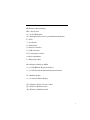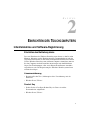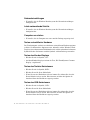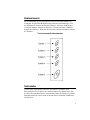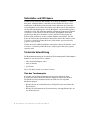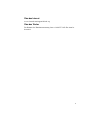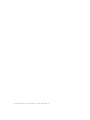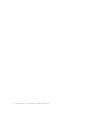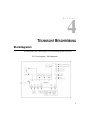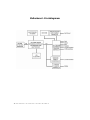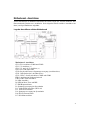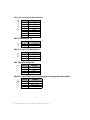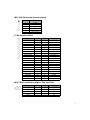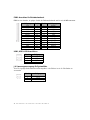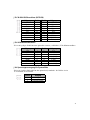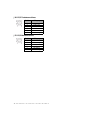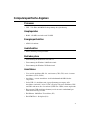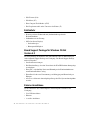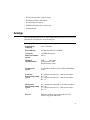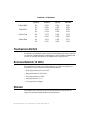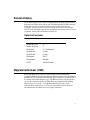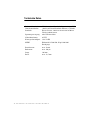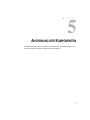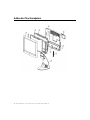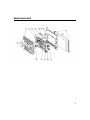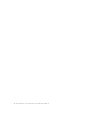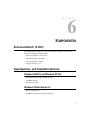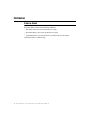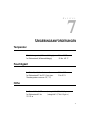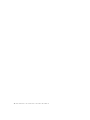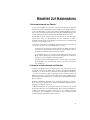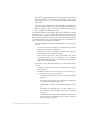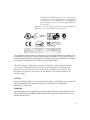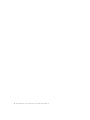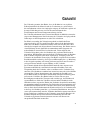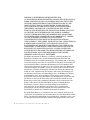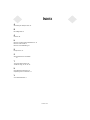Elo TouchSystems ESY1525L Benutzerhandbuch
- Kategorie
- Touchscreen-Monitore
- Typ
- Benutzerhandbuch
Dieses Handbuch eignet sich auch für
Seite wird geladen ...
Seite wird geladen ...
Seite wird geladen ...
Seite wird geladen ...
Seite wird geladen ...
Seite wird geladen ...
Seite wird geladen ...
Seite wird geladen ...
Seite wird geladen ...
Seite wird geladen ...
Seite wird geladen ...
Seite wird geladen ...
Seite wird geladen ...
Seite wird geladen ...
Seite wird geladen ...
Seite wird geladen ...
Seite wird geladen ...
Seite wird geladen ...
Seite wird geladen ...
Seite wird geladen ...

MEMORY
PC133/SDR
BOOT ROM
REALTEK
RTL8100C FAST
ETHERNET
CONTROLLER
VIA VT82C686B
SOUTHBRIDGE
PERIPHERAL
CONTROLLER
SOUND
KEYBOARD
MOUSE
HARD DRIVE
2 SERIAL PORTS
4 USB PORTS
WINDBOND
W83977F
I/O
CONTROLLER
TI PCI1410
PC CARD
CONTROLLER
2 SERIAL PORTS
PCMCIA
FAST
ETHERNET
VIA VT8606 TWISTER
NORTHBRIDGE
GRAPHICS CORE AND
MEMORY CONTROLLER
LCD
DISPLAY
VIA EDEN
ESP 600 MHZ
PROCESSOR
FSB PCI
Mother Board Block Diagram
4-16 Elo Entuitive Touchmonitor User Guide
Seite wird geladen ...
Seite wird geladen ...
Seite wird geladen ...
Seite wird geladen ...
Seite wird geladen ...
Seite wird geladen ...
Seite wird geladen ...
Seite wird geladen ...
Seite wird geladen ...
Seite wird geladen ...
Seite wird geladen ...
Seite wird geladen ...
Seite wird geladen ...
Seite wird geladen ...
Seite wird geladen ...
Seite wird geladen ...
Seite wird geladen ...
Seite wird geladen ...
Seite wird geladen ...
Seite wird geladen ...
Seite wird geladen ...
Seite wird geladen ...

39
"The application of this monitor is restricted to special controlled luminous environments.
The screen surface trend to reflect annoying light of lamps and sunlight. To avoid these
reflections the monitor should not be positioned in front of a window or directed to
luminaries. The monitor is in compliance with Reflection Class III according to ISO
13406-2"
"Die Anwendung dieses Bildschirms ist auf speziel kontrollierte
Umgebungsbeleuchtungen eingeschränkt. Die Bildschirmoberfläche neigt zu störenden
Spielungen von Lampen und Sonnenlicht. Um diese Refelxionen zu vermeiden sollte der
Monitor nicht auf Fenster und Beleuchtungseinrichtungen ausgerichtet sein. Der Monitor
erfüllt nur die Relexionsklasse III nach ISO 13406-2"
CAUTION:
Danger of explosion if battery is incorrectly replaced. Replace only with the same or equivalent type recommended by
the manufacturer. Dispose of used batteries according to the manufacturer's instructions.
VORSICHT:
Explosionsgetahr bei unsachgemäßen Austausch der Batterie. Ersatz nur durch denselben oder einem vom Hersteller
empfohlenem ähnljchen Typ. Entsorgung gebrauchter Batterien nach Angaben des Herstellers.
Seite wird geladen ...
Seite wird geladen ...
Seite wird geladen ...
Seite wird geladen ...
Seite wird geladen ...
Seite wird geladen ...

Elo Entuitive Touchcomputer
Benutzerhandbuch
15"-LCD-Desktop-Touchcomputer
Touchcomputer-Serie ESY1525L/ESY1527L
Revision D
Teile-Nr. 008594
Elo TouchSystems, Inc.
1-800-ELOTOUCH
www.elotouch.com
Seite wird geladen ...

iii
Copyright © 2004, Elo TouchSystems Inc. Alle Rechte vorbehalten.
Jede Vervielfältigung, Übertragung, Abschrift, elektronische Speicherung sowie Übersetzung dieses
Dokumentes in irgendeine Sprache oder Computersprache ist in jeder Form und unter Zuhilfenahme
jeglicher elektronischer, magnetischer, optischer, chemischer, manueller oder sonstiger Mittel
untersagt und bedarf der ausdrücklichen schriftlichen Genehmigung durch Elo TouchSystems.
Rechtliche Hinweise
Alle Informationen in diesem Dokument können vom Hersteller ohne vorherige Ankündigung
geändert werden. Elo TouchSystems behält sich jegliche Erklärung und Garantie bezüglich der
vorliegenden Inhalte vor. Dies gilt insbesondere für eine etwaige implizierte Garantie der
Marktgängigkeit oder der Eignung für einen bestimmten Zweck. Elo TouchSystems behält sich das
Recht vor, diese Veröffentlichung zu überarbeiten und nach eigenem Ermessen Änderungen am
vorliegenden Inhalt vorzunehmen, ohne irgendeine Person hiervon in Kenntnis zu setzen.
Warenzeichen
IntelliTouch, SecureTouch, AccuTouch, Entuitive und MonitorMouse sind Warenzeichen von Elo
TouchSystems, Inc.
Andere in diesem Dokument erwähnte Produktnamen können Marken oder eingetragene Marken der
jeweiligen Unternehmen sein. Elo TouchSystems erhebt keinen Anspruch auf andere Warenzeichen
als die eigenen.
Seite wird geladen ...

1
Kapitel 1
Einführung 3
Vorsichtsmaßnahmen . . . . . . . . . . . . . . . 3
Hinweise zum Produkt. . . . . . . . . . . . . . . 3
Betriebssystem. . . . . . . . . . . . . . . . . 4
Windows XP Pro und 2000 Pro . . . . . . . 4
Windows CE.Net Version 4.2 . . . . . . . . 4
Kunden-Display . . . . . . . . . . . . . . . . 4
Magnetstreifenleser (MSR) . . . . . . . . . 4
Touchscreen (Tastbildschirm) . . . . . . . . 4
Treiber. . . . . . . . . . . . . . . . . . . . 5
Externe Verbindungen und Upgrades. . . . 5
Externe Verbindungen . . . . . . . . . . . . . 5
Wireless-Netzwerkfunktionen . . . . . . . . 5
CD- und DVD-Laufwerke . . . . . . . . . . 5
Kabel-Netzwerkverbindungen. . . . . . . . 5
Festplatte für Version CE . . . . . . . . . . 6
Maus . . . . . . . . . . . . . . . . . . . . 6
Tastatur . . . . . . . . . . . . . . . . . . . 6
Upgrades und Änderungen . . . . . . . . . . 6
Zubehör-Kit. . . . . . . . . . . . . . . . . . . 7
Modelle. . . . . . . . . . . . . . . . . . . . . 8
Kapitel 2
Einrichten des Touchcomputers 11
Inbetriebnahme und Software-Registrierung . . 11
Einrichten des Betriebssystems . . . . . . . 11
Lizenzvereinbarung . . . . . . . . . . . . 11
Product Key . . . . . . . . . . . . . . . . 11
Netzwerkeinstellungen . . . . . . . . . . 12
Letzte vorbereitende Schritte . . . . . . . 12
Computer neu starten. . . . . . . . . . . 12
Testen vorinstallierter Hardware . . . . . 12
Testen des Kunden-Displays . . . . . . . 12
Testen des Tastatur-Kartenlesers . . . . . 12
Testen des USB-Kartenlesers . . . . . . 12
Bedienelemente . . . . . . . . . . . . . . . 13
Netzschalter . . . . . . . . . . . . . . . . . 13
Netzschalter- und OSD-Sperre. . . . . . . . 14
Technische Unterstützung . . . . . . . . . . 14
Über den Touchcomputer . . . . . . . . . 14
Über das Internet . . . . . . . . . . . . . 15
Über das Telefon . . . . . . . . . . . . . 15
Kapitel 3
Sicherheits- und Wartungshinweise 17
Kapitel 4
Technische Beschreibung 19
Blockdiagramm . . . . . . . . . . . . . . . . . 19
Motherboard - Anschlüsse. . . . . . . . . . 21
Computerspezifische Angaben . . . . . . . . . 27
Prozessor . . . . . . . . . . . . . . . . . . 27
Hauptspeicher . . . . . . . . . . . . . . . . 27
Energiesparfunktion . . . . . . . . . . . . . 27
Audiofunktion . . . . . . . . . . . . . . . . 27
Betriebssystem . . . . . . . . . . . . . . . 27
Anschlüsse . . . . . . . . . . . . . . . . . 27
Echtzeituhr. . . . . . . . . . . . . . . . . . 28
Board Support Package für Windows CE.Net
Version 4.2 . . . . . . . . . . . . . . . . . 28
Externe Anschlüsse . . . . . . . . . . . . . 28
Anzeige . . . . . . . . . . . . . . . . . . . . . 29
Touchscreen-Einheit . . . . . . . . . . . . . . 30
Externes Netzteil (12 VDC) . . . . . . . . . . . 30
Ständer . . . . . . . . . . . . . . . . . . . . . 30
Kunden-Display . . . . . . . . . . . . . . . . . 31
Optische Parameter . . . . . . . . . . . . . 31
Magnetstreifenleser (USB) . . . . . . . . . . . 31
Technische Daten . . . . . . . . . . . . . . 32
Kapitel 5
Anordnung der Komponenten 33
Aufbau des Touchcomputers . . . . . . . . 34
Explosionsansicht . . . . . . . . . . . . . . 35
Kapitel 6
Komponenten 37
Externes Netzteil (12 VDC) . . . . . . . . . . . 37
Hauptspeicher- und Festplattenoptionen . . . . 37
Windows 2000 Pro und Windows XP Pro . . 37
Windows CE.Net Version 4.2 . . . . . . . . 37
Netzkabel . . . . . . . . . . . . . . . . . . . . 38
Externe Kabel . . . . . . . . . . . . . . . . 38
Inhaltsverzeichnis

2
Copyright © 1996, Borland International. All rights reserved. BORLAND CONFIDENTIAL
October 18, 2004 5:14 pm (C:\Documents and Settings\SandyW\My Documents\My
Documents\!Client\Ongong\EL43946 - ELO\German\Frame\1X8XC_2187CTOC.fm)
Kapitel 7
Umgebungsanforderungen 39
Temperatur . . . . . . . . . . . . . . . . . . . 39
Feuchtigkeit . . . . . . . . . . . . . . . . . . . 39
Höhe. . . . . . . . . . . . . . . . . . . . . . . 39
Hinweise zur Handhabung 41
Garantie 45
Index 47

3
K APITEL
1
C
HAPTER
1
E
INFÜHRUNG
Wir beglückwünschen Sie zum Kauf eines Elo TouchSystems Entuitive-
Touchcomputers. Dieses Handbuch soll Ihnen beim Bedienen und Warten des
Touchcomputers behilflich sein.
Vorsichtsmaßnahmen
Befolgen Sie alle Warnungen, Sicherheitshinweise und Wartungsempfehlungen
in diesem Handbuch, um eine möglichst lange Lebensdauer des Geräts zu
gewährleisten. Sicherheitshinweise zum Touchmonitor finden Sie in Anhang B.
Hinweise zum Produkt
Der LCD-Desktop-Touchcomputer ist ein 15" XGA TFT-Farbbildschirm mit
folgenden Merkmalen:
Der Touchcomputer besteht aus einem 15-Zoll-LCD-Monitor mit integriertem
Computer und entspricht in etwa der Größe eines normalen Monitors. Der
Touchcomputer läuft, in Abhängigkeit von der jeweiligen Konfiguration und
den vom Benutzer gewählten Optionen, unter Windows CE.Net Version 4.2,
Windows 2000 Pro oder Windows XP Pro. Der Touchcomputer setzt sich
zusammen aus dem LCD-Hauptbildschirm mit dem Touchscreen, dem Inverter
für die Hintergrundbeleuchtung, dem Touch-Controller, den Lautsprechern und
dem Motherboard. Zu den weiteren Bestandteilen gehören ein externes Netzteil
(12 VDC), ein Ständer, ein Chassis mit Gehäuse sowie die innere und äußere
Verkabelung. Optional wird der Touchcomputer mit einem Magnetstreifenleser
(MSR) sowie einem separaten Kunden-Display geliefert. Der Touchcomputer
wird ohne Tastatur und Maus geliefert, verfügt jedoch über externe Anschlüsse,
um diese nachträglich anzuschließen. Durch Berühren des Bildschirms lässt
sich der Touchcomputer wie mit einer Maus steuern, und anstelle einer externen

4 Elo Entuitive Touchmonitor Benutzerhandbuch
Tastatur kann die auf dem Bildschirm angezeigte Tastatur verwendet werden.
Im Folgenden werden die Optionen des Touchcomputers erläutert.
Betriebssystem
Es kann zwischen den Betriebssystemen Windows CE.Net Version 4.2,
Windows XP Pro und Windows 2000 Pro ausgewählt werden.
Windows XP Pro und 2000 Pro
Bei Verwendung des Betriebssystems Windows XP Pro oder Windows 2000
Pro verfügt der Touchcomputer über eine Festplatte mit 20 GB oder mehr sowie
256 MB SDRAM. Der Touchcomputer wird über die Festplatte gestartet. Auf
dieser befindet sich das Betriebssystem. Die Verwendung von Compact Flash-
Karten ist hierbei nicht vorgesehen.
Windows CE.Net Version 4.2
Bei Verwendung von Windows CE.Net Version 4.2 als Betriebssystem wird der
Touchcomputer über das systemeigene Compact Flash (64 MB) gestartet. Der
Touchcomputer verfügt dann über 256 MB SDRAM. Die Verwendung einer
Festplatte ist hierbei nicht vorgesehen.
Kunden-Display
Optional ist ein Kunden-Display mit serieller Schnittstelle erhältlich. Für das
Kunden-Display ist keine Anwendungssoftware vorgesehen. Zur Überprüfung
des einwandfreien Betriebs des Kunden-Displays wird ein Testprogramm
mitgeliefert.
Magnetstreifenleser (MSR)
Zur Auswahl stehen ein USB-HID (nicht unter Windows CE.Net Version 4.2)
sowie ein USB-MSR mit Tastaturemulation. Für den MSR ist keine Anwen
-
dungssoftware vorgesehen. Zur Überprüfung des einwandfreien Betriebs des
MSR wird ein Testprogramm mitgeliefert.
Touchscreen (Tastbildschirm)
Zur Auswahl stehen Tastbildschirme vom Typ AccuTouch oder IntelliTouch
mit USB-Schnittstelle. Für den Tastbildschirm ist keine Anwendungssoftware
vorgesehen. Zur Überprüfung des einwandfreien Betriebs des Tastbildschirms
wird ein Testprogramm mitgeliefert.

5
Treiber
Jedem System sind entsprechende Treiber und Testprogramme beigefügt, die
das Funktionieren aller gewählten Optionen gewährleisten.
Externe Verbindungen und Upgrades
In der nachstehenden Abbildung ist die externe Anschlussblende des
Touchcomputers dargestellt. An der Anschlussblende stellt der Benutzer die
äußeren Verbindungen des Touchcomputers her. Die Spannungsversorgung
ist
die einzige externe Verbindung, die für den Betrieb des Touchcomputers
erforderlich ist.
Externe Verbindungen
Über die externen Verbindungen bietet der Touchcomputer dem Benutzer
folgende Anschlussmöglichkeiten:
Wireless-Netzwerkfunktionen
Über eine Wireless-Karte für den PCMCIA-Steckplatz können Wireless-
Netzwerkfunktionen genutzt werden.
CD- und DVD-Laufwerke
An den externen USB-Eingängen können CD- und DVD-Laufwerke
angeschlossen werden.
Kabel-Netzwerkverbindungen
Über den Ethernet-Eingang lassen sich kabelgebundene Netzwerkverbindungen
einschließlich Internetzugang herstellen.

6 Elo Entuitive Touchmonitor Benutzerhandbuch
Festplatte für Version CE
Eine zusätzliche Festplatte für Touchcomputer der Version CE kann entweder
am USB-Eingang angeschlossen oder im Gerät eingebaut werden.
Maus
Für den Anschluss einer Maus steht ein eigener Anschluss zur Verfügung.
Tastatur
• Für den Anschluss einer Tastatur steht ein eigener Anschluss zur
Verfügung.
Upgrades und Änderungen
Bei einem Touchcomputer der Version CE kann zusätzlich eine 2,5"-Laptop-
Festplatte eingebaut werden.
• SDRAM - beträgt standardmäßig 256 MB, kann auf 512 MB vergrößert
werden
• Compact Flash-Karte - kann unter Windows XP Pro und Windows 2000
Pro eingesetzt werden (Einbau erfolgt über eine Klappe an der Rückwand
des Touchcomputers)
• Kunden-Display und Magnetstreifenleser - für jeden Touchcomputer
erhältlich
• Ändern des Betriebssystems - zwischen Windows XP Pro und Windows
2000 Pro durch Laden des korrekten Betriebssystems auf die interne
Festplatte möglich.
• Betriebssystemumstellung von Windows 2000 Pro oder Windows XP Pro
auf Windows CE.Net Version 4.2 - durch Hinzufügen einer Compact
Flash-Karte mit dem entsprechenden Image und Starten über dieselbe
möglich
• Betriebssystemumstellung von Windows CE.Net Version 4.2 auf
Windows XP Pro oder Windows 2000 Pro - durch Hinzufügen einer
internen oder externen Festplatte mit dem geladenen neuen
Betriebssystem möglich

7
Zubehör-Kit
Jeder Monitor wird mit einem Zubehör-Kit geliefert. Zum Umfang des
Zubehör-Kits gehört Folgendes:
• CD „Touchtool“ - Diese enthält die Treiber und das Handbuch für
Touchscreen-Produkte von EloTouch. Die Touchscreen-Treiber sind auf
dem
Touchcomputer bereits vorinstalliert. Die Treiber auf der CD-ROM
sind
für eine eventuelle Neuinstallation des Betriebssystems vorgesehen.
• Touchcomputer-CD-ROM - Diese enthält die Treiber für die mit dem
Touchcomputer verwendeten Geräte, eine Kopie des Touchcomputer-
Benutzerhandbuchs, Testprogramme zum Testen des Touchcomputers, eine
Kopie der Software „My T-Touch“ und eine Image-Kopie von Windows
CE.Net Version 4.2. Diese sind lediglich für eine eventuelle Neuinstallation
des Betriebssystems vorgesehen. Mithilfe des mitgelieferten BSP (Board
Support Package, Platinen-Unterstützungspaket) für Windows CE.Net
Version 4.2 lassen sich Images nach eigenen Wünschen erstellen. Beachten
Sie die Hinweise zum Gebrauch des BSP auf der CD-ROM. In Abschnitt
4.2.8 finden Sie eine Beschreibung des BSP.
• Kurzanleitung zur Installation - Hier wird die Bedienung des
Touchcomputers in Illustrationen dargestellt.
• Netzkabel (USA)
• Netzkabel (Europa)
• Externes Netzteil
• Zugehöriges Betriebssystem (auf CD-ROM)
• Windows 2000 Pro
• Windows XP Pro
• Für Windows CE.Net Version 4.2 ist keine CD-ROM vorgesehen, da das
Image sich auf der Touchcomputer-CD-ROM befindet.
• Serielle und USB-Kabel sind nicht im Lieferumfang enthalten

8 Elo Entuitive Touchmonitor Benutzerhandbuch
Modelle
Nachstehend sind die Modelle des Touchcomputers aufgeführt. Die Optionen
sind am jeweiligen Schlüssel erkennbar und werden am Ende der Liste erläutert.
E08919-000 ESY1525L-7UWA-1-CE
E08919-000 ESY1525L-7UWA-1-CE
C63175-000 ESY1525L-8UWA-1-CE
E73369-000 ESY1525L-8UWA-1-CE-M3
E36798-000 ESY1525L-8UWA-1-CE-C1
A78783-000 ESY1525L-8UWA-1-CE-M3C1
C32392-000 ESY1525L-7UWA-1-XP
A82367-000 ESY1525L-7UWA-1-XP-C1
D37281-000 ESY1525L-8UWA-1-XP
D58125-000 ESY1525L-8UWA-1-XP-M2
D61906-000 ESY1525L-8UWA-1-XP-M3
C94408-000 ESY1525L-8UWA-1-XP-M2C1
E21843-000 ESY1525L-8UWA-1-XP-M3C1
F95046-000 ESY1525L-7UWA-1-2K
A88088-000 ESY1525L-7UWA-1-2K-C1
C04515-000 ESY1525L-8UWA-1-2K
F84197-000 ESY1525L-8UWA-1-2K-M2
C48832-000 ESY1525L-8UWA-1-2K-M3
A84590-000 ESY1525L-8UWA-1-2K-M2C1
F83851-000 ESY1525L-8UWA-1-2K-M3C1

9
Schlüssel
PIP-Schlüssel (Beschreibung)
ESY = Elo-System
15 = 15-Zoll-Bildschirm
25 = Desktop-Kabinett (nur bei grauem Kunststoffgehäuse)
L = LCD
7 = AccuTouch
8 = IntelliTouch
S = Serieller Controller
U = USB-Controller
W = Vertretungen weltweit
A = Revisionsnummer
1 = Entspiegeltes Glas
Mx = Magnetstreifenleser (MSR)
x = 2 = USB-HID für Magnetstreifenleser
x = 3 = USB-Tastaturemulation für Magnetstreifenleser
Cx = Kunden-Display
x = 1 = Serielles Kunden-Display
CE = Windows CE.Net Version 4.2 Pro+
Xp = Windows XP Professional
2K = Windows 2000 Professional

10 Elo Entuitive Touchmonitor Benutzerhandbuch

11
K APITEL
2
C
HAPTER
2
E
INRICHTEN
DES
T
OUCHCOMPUTERS
Inbetriebnahme und Software-Registrierung
Einrichten des Betriebssystems
Das erste Einrichten des Windows-Betriebssystems dauert ca. fünf bis zehn
Minuten. Abhängig von der Konfiguration der Computerhardware und den
angeschlossenen Geräten ist mit einem zusätzlichen Zeitaufwand zu rechnen.
Um das Windows-Betriebssystem auf ihrem Computer einzurichten, müssen
Sie den Computer einschalten und den Anweisungen auf dem Bildschirm
folgen. Der Touchcomputer sollte an ein Netzwerk mit Internet-Anschluss
angeschlossen sein. Die Registrierung des Windows-Betriebssystems kann
telefonisch erfolgen.
Lizenzvereinbarung
• Bestätigen Sie den Text „Ich akzeptiere diese Vereinbarung“ mit der
Maustaste.
• Klicken Sie auf „Weiter“.
Product Key
• Geben Sie den 25-stelligen Product Key ein. Dieser ist auf der
Geräterückseite aufgedruckt.
• Klicken Sie auf „Weiter“.

12 Elo Entuitive Touchmonitor Benutzerhandbuch
Netzwerkeinstellungen
• Warten Sie, bis das Windows-Betriebssystem die Netzwerkeinstellungen
konfiguriert hat.
Letzte vorbereitende Schritte
• Warten Sie, bis das Windows-Betriebssystem die Netzwerkeinstellungen
konfiguriert hat.
Computer neu starten
• Warten Sie, bis der Computer neu startet und der Desktop angezeigt wird.
Testen vorinstallierter Hardware
Der Touchcomputer wird mit verschiedenen vorinstallierten Hardwareoptionen
geliefert. Sie können diese Optionen testen, indem Sie auf der Windows-Werk
-
zeugleiste im rechten unteren Bildschirmbereich auf die nachstehend erläuterten
Symbole klicken. Sie können auch die Symbole auf dem Desktop verwenden.
Testen des Kunden-Displays
• Klicken Sie auf das Symbol „CD“.
• Auf dem Kunden-Display wird nun der Text „Elo TouchSystems Customer
Display“ eingeblendet.
Testen des Tastatur-Kartenlesers
• Klicken Sie auf das Symbol „KCR“.
• Klicken Sie auf die Scan-Schaltfläche.
• Wenn Sie nun eine Kreditkarte einlesen, können Sie sicherstellen, dass die
Daten fehlerfrei erfasst werden. Dabei müssen auf allen drei Spuren die
korrekten Daten der Kreditkarte angezeigt werden.
Testen des USB-Kartenlesers
• Klicken Sie auf das Symbol „UCR“.
• Klicken Sie auf die Scan-Schaltfläche.
• Wenn Sie nun eine Kreditkarte einlesen, können Sie sicherstellen, dass die
Daten fehlerfrei erfasst werden. Dabei müssen auf allen drei Spuren die
korrekten Daten der Kreditkarte angezeigt werden.

13
Bedienelemente
Für die Bedienung des Touchcomputers stehen zwei Bedienelemente zur
Verfügung. Es gibt einen Helligkeitsregler und einen Lautstärkeregler. Um
die
Helligkeit zu erhöhen, drücken Sie Schalter 3. Wenn Sie die Helligkeit
verringern möchten, drücken Sie Schalter 4. Um die Lautstärke anzuheben,
drücken Sie Schalter 1. Wenn Sie die Lautstärke verringern möchten, drücken
Sie Schalter 2.
Touchcomputer-Bedienelemente
Netzschalter
Um das Gerät abzuschalten, halten Sie den Schalter 5 gedrückt. Zum
Einschalten des Geräts müssen Sie ebenfalls Schalter 5 gedrückt halten. Um
das
Gerät bei laufendem Betrieb auszuschalten, halten Sie Schalter 5 gedrückt.
Zum Einschalten des Geräts reicht in diesem Fall ein einmaliges Drücken des
Netzschalters.

14 Elo Entuitive Touchmonitor Benutzerhandbuch
Netzschalter- und OSD-Sperre
Normalerweise dienen die fünf Schalter an der Seite des Monitors (s. Abbil-
dung unter „Bedienelemente“) zum Ein- und Ausschalten des Geräts sowie
zum Regeln der Helligkeit und Lautstärke. Durch Aktivieren der Netzschal
-
ter-Sperrfunktion lässt sich der Netzschalter außer Kraft setzen. Durch Aktivie-
ren der OSD-Sperrfunktion lässt sich die Helligkeits- und Lautstärkeregelung
außer Kraft setzen. Die OSD-Sperrfunktion wird durch gleichzeitiges Drücken
von Schalter 1 und 2 aktiviert. Die Netzschalter-Sperrfunktion wird durch
gleichzeitiges Drücken von Schalter 1 und 3 aktiviert. Bei Betätigung der
Schalter wird ein Hinweis auf die gewählte Funktion eingeblendet. Um den
Status der Netzschalter-Sperrfunktion einzustellen, müssen Sie Schalter 1 und
3 loslassen, sobald der gewünschte Status (Netzschalter gesperrt oder nicht
gesperrt) angezeigt wird.
Um den Status der OSD-Sperrfunktion einzustellen, müssen Sie Schalter 1 und
2 loslassen, sobald der gewünschte Status (OSD gesperrt oder nicht gesperrt)
angezeigt wird.
Technische Unterstützung
Die Kontaktinformationen für die technische Unterstützung zum Touchcomputer
können Sie auf dreierlei Weise erhalten:
• über den Touchcomputer selbst
• über das Internet
• per Telefon
Diese Verfahren werden weiter unten erläutert.
Über den Touchcomputer
Sie können auf die Support-Informationen zugreifen, indem Sie unter
Systemeigenschaften auf die Schaltfläche Support-Informationen klicken.
Das
Menü Systemeigenschaften können Sie nach einer der folgenden
Methoden
aufrufen:
• Klicken Sie mit der rechten Maustaste auf Eigene Dateien und wählen Sie
Eigenschaften.
• Klicken Sie im Startmenü auf Systemsteuerung, und doppelklicken Sie auf
das Symbol System.

15
Über das Internet
www.elotouch.com/support/default.asp
Über das Telefon
Die Nummer der Kundenunterstützung lautet +1-800-557-1458. Ihr Anruf ist
kostenfrei.

16 Elo Entuitive Touchmonitor Benutzerhandbuch
Seite wird geladen ...
Seite wird geladen ...
Seite wird geladen ...
Seite wird geladen ...
Seite wird geladen ...
Seite wird geladen ...
Seite wird geladen ...
Seite wird geladen ...
Seite wird geladen ...
Seite wird geladen ...
Seite wird geladen ...
Seite wird geladen ...
Seite wird geladen ...
Seite wird geladen ...
Seite wird geladen ...
Seite wird geladen ...
Seite wird geladen ...
Seite wird geladen ...
Seite wird geladen ...
Seite wird geladen ...
Seite wird geladen ...
Seite wird geladen ...
Seite wird geladen ...
Seite wird geladen ...
Seite wird geladen ...
Seite wird geladen ...
Seite wird geladen ...
Seite wird geladen ...
Seite wird geladen ...
Seite wird geladen ...
Seite wird geladen ...
Seite wird geladen ...
Seite wird geladen ...
-
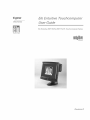 1
1
-
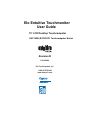 2
2
-
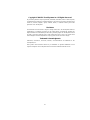 3
3
-
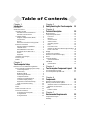 4
4
-
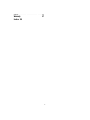 5
5
-
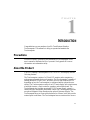 6
6
-
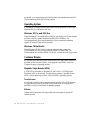 7
7
-
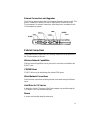 8
8
-
 9
9
-
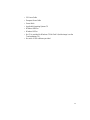 10
10
-
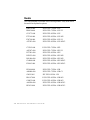 11
11
-
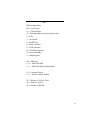 12
12
-
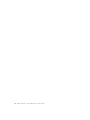 13
13
-
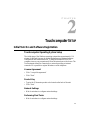 14
14
-
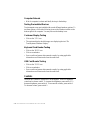 15
15
-
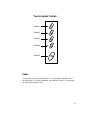 16
16
-
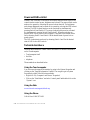 17
17
-
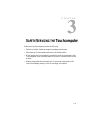 18
18
-
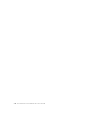 19
19
-
 20
20
-
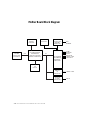 21
21
-
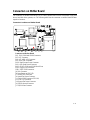 22
22
-
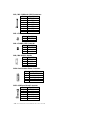 23
23
-
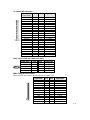 24
24
-
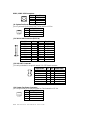 25
25
-
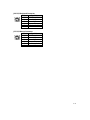 26
26
-
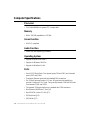 27
27
-
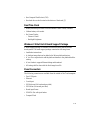 28
28
-
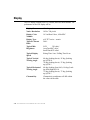 29
29
-
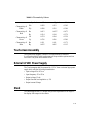 30
30
-
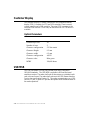 31
31
-
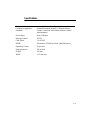 32
32
-
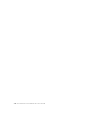 33
33
-
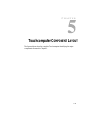 34
34
-
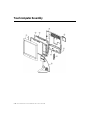 35
35
-
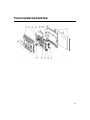 36
36
-
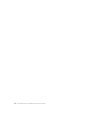 37
37
-
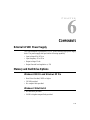 38
38
-
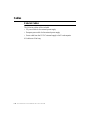 39
39
-
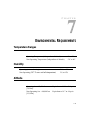 40
40
-
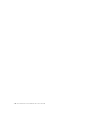 41
41
-
 42
42
-
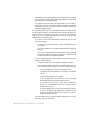 43
43
-
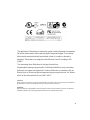 44
44
-
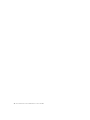 45
45
-
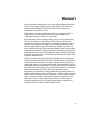 46
46
-
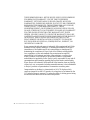 47
47
-
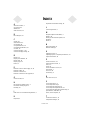 48
48
-
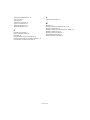 49
49
-
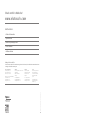 50
50
-
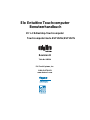 51
51
-
 52
52
-
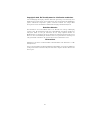 53
53
-
 54
54
-
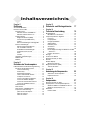 55
55
-
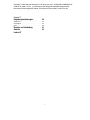 56
56
-
 57
57
-
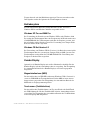 58
58
-
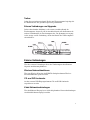 59
59
-
 60
60
-
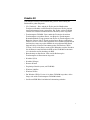 61
61
-
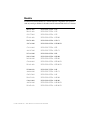 62
62
-
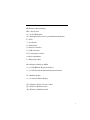 63
63
-
 64
64
-
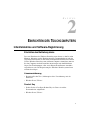 65
65
-
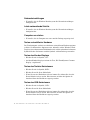 66
66
-
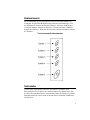 67
67
-
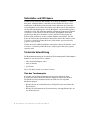 68
68
-
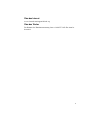 69
69
-
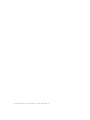 70
70
-
 71
71
-
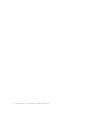 72
72
-
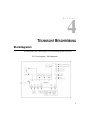 73
73
-
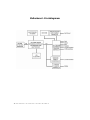 74
74
-
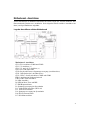 75
75
-
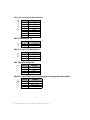 76
76
-
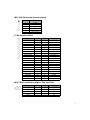 77
77
-
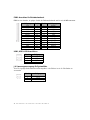 78
78
-
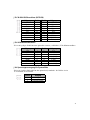 79
79
-
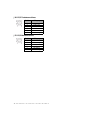 80
80
-
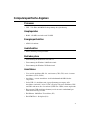 81
81
-
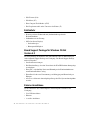 82
82
-
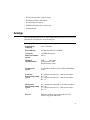 83
83
-
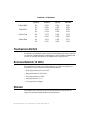 84
84
-
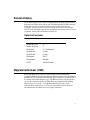 85
85
-
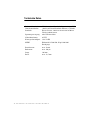 86
86
-
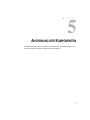 87
87
-
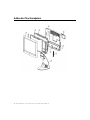 88
88
-
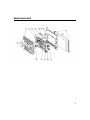 89
89
-
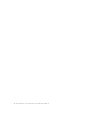 90
90
-
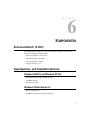 91
91
-
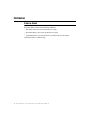 92
92
-
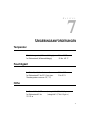 93
93
-
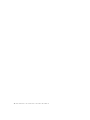 94
94
-
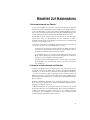 95
95
-
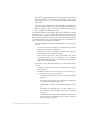 96
96
-
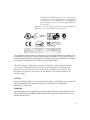 97
97
-
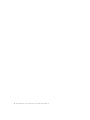 98
98
-
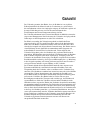 99
99
-
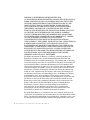 100
100
-
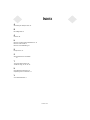 101
101
-
 102
102
-
 103
103
Elo TouchSystems ESY1525L Benutzerhandbuch
- Kategorie
- Touchscreen-Monitore
- Typ
- Benutzerhandbuch
- Dieses Handbuch eignet sich auch für
in anderen Sprachen
Verwandte Artikel
Andere Dokumente
-
DeLOCK 91587 Datenblatt
-
DeLOCK 91052 Datenblatt
-
DeLOCK 91699 Datenblatt
-
DeLOCK 91051 Datenblatt
-
Elo EloPOS™ System Benutzerhandbuch
-
Elo 22" I-Series for Windows (2.0) Benutzerhandbuch
-
Elo 1915L Benutzerhandbuch
-
Elo 1515L Benutzerhandbuch
-
Elo X-Series 20-inch AiO Touchscreen Computer (Rev B) Benutzerhandbuch
-
Elo 7001LT Benutzerhandbuch